







AC傾僟僾僞乕偵愙懕偟偨婡婍偺巊梡帪偺DC揹棳傪抦傝偨偄偙偲偑偁傞丅偦偙偱丄柍慄僷乕僣偱揹埑丒揹棳摨帪昞帵LED僨僕僞儖僷僱儖儊乕僞乕乮DE-2645-02丄DC100V/10A丄\1,000掱搙乯丄働乕僗丄儈僯僕儍僢僋抂巕側偳傪峸擖偟丄AC傾僟僾僞乕梡DC揹埑丒揹棳寁傪嶌惉偟偨丅
丂DE-2645-02偺摦嶌揹尮偼DC4.5乣24V偱丄5乣12V偺AC傾僟僾僞乕傪懳徾偲偡傞偺偱丄揹抮傪巊傢偢丄傾僟僾僞乕偺弌椡傪偦偺傑傑摦嶌揹尮偵偡傞偙偲偵偟偨丅
丂僇乕梡昳偺揹棳應掕偵偼丄幵梡僾儔僌偵崌傢偣傞偨傔丄巗斕偺屻惾梡墑挿働乕僽儖傪愗抐偟丄愗抐偟偨働乕僽儖偦傟偧傟偵DC儈僯僕儍僢僋傪庢晅偗偨丅
 |
 |
 |
| 懙偊偨僷乕僣 | 揹埑丒揹棳寁偺撪晹 | 幵梡惢昳偺揹埑丒揹棳應掕椺 |
PIC偼8乣32價僢僩儅僀僋儘MCU乮Micro Controller乯偱丄儐乕僓乕偺梫媮婡擻偑憹偡偵偮傟8價僢僩MCU偺廀梫偑彮側偔側傞偲梊憐偝傟偰偄傑偟偨偑丄戝暆偵婡擻偑嫮壔偝傟偨乽僄儞僴儞僗僩儈僢僪儗儞僕乿偲屇偽傟傞8價僢僩僼傽儈儕乕乮PIC16F1僼傽儈儕乕乯偺搊応偵傛傝丄媡偵偦偺廀梫偑憹偊偰偄傞傛偆偱偡丅PIC偺奐敪尵岅偲偟偰偼庡偵C尵岅偑巊傢傟傑偡丅
丂PIIC16F1僼傽儈儕乕偵偼乽僐傾僀儞僨儁儞僨儞僩儁儕僼僃儔儖乿乮CIP乯偲屇偽傟傞悢懡偔偺廃曈儌僕儏乕儖偑僐傾偲偼暿偵撈棫偟偰幚憰偝傟丄偙傟傜偼僾儘僌儔儉惂屼柍偟偱摦嶌偝偣傞偙偲偑弌棃丄摦嶌懍搙偺岦忋丄徣揹椡壔偲僾儘僌儔儉晧壸傪戝暆偵尭傜偟偰偔傟傑偡丅
丂偟偐偟丄CIP偼庬椶偑懡偔丄偝傜偵暋嶨側愝掕偑昁梫側傕偺傕偁傝丄巊偄愗傞偙偲偑擄偟偄偲巚傢傟偰偄傑偟偨偑丄MCC乮MPLAB Code Configurator乯偲偄偆僾儔僌僀儞偑奐敪偝傟丄GUI偱娙扨側愝掕傪峴偆偩偗偱昁梫側僾儘僌儔儉僐乕僪傪帺摦惗惉偟偰偔傟傑偡丅
丂PIC16F1僼傽儈儕乕偺巊梡椺偼丄彂愋傗僱僢僩忋偱婛偵懡偔偺椺偑徯夘偝傟偰偍傝丄PIC亄儔僘儀儕乕僷僀偲偟偰丄媣偟傇傝偵PIC儅僀僐儞傪巊偭偰傒偨偄偺偱丄PIC奐敪娐嫬偺峔抸傕娷傔丄暅廗傪寭偹偰PIC傪巊偭偰傒傞丅PIC傊偺彂崬偲僨僶僢僌偵偼庤帩偪偺PICkit3傪梡偄偨丅
丂傑偨丄乽C尵岅偵傛傞PIC僾儘僌儔儉戝慡乿乮媄弍昡榑幮乯傪嶲峫偵偝偣偰懻偄偨丅
Microchip幮偺僜僼僩偺擖庤偵偼偙偙傊傾僋僙僗偟丄Design儁乕僕丄
偝傜偵丂Developlment Tools/Software Tools for PIC MCU and dsPIC DScs丂偱
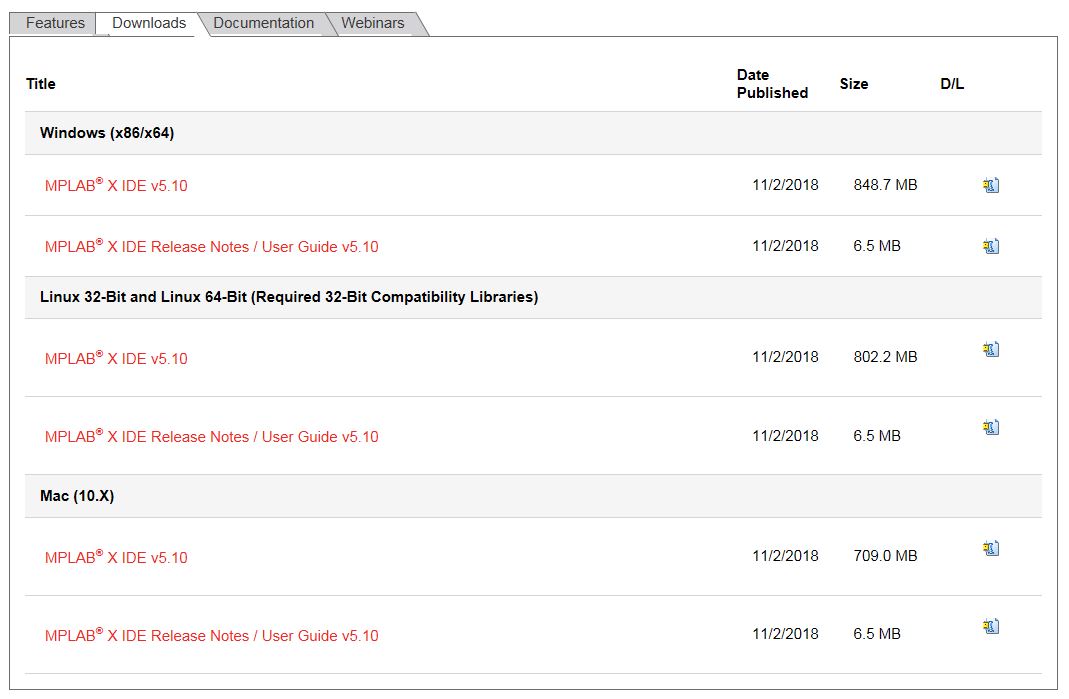 |
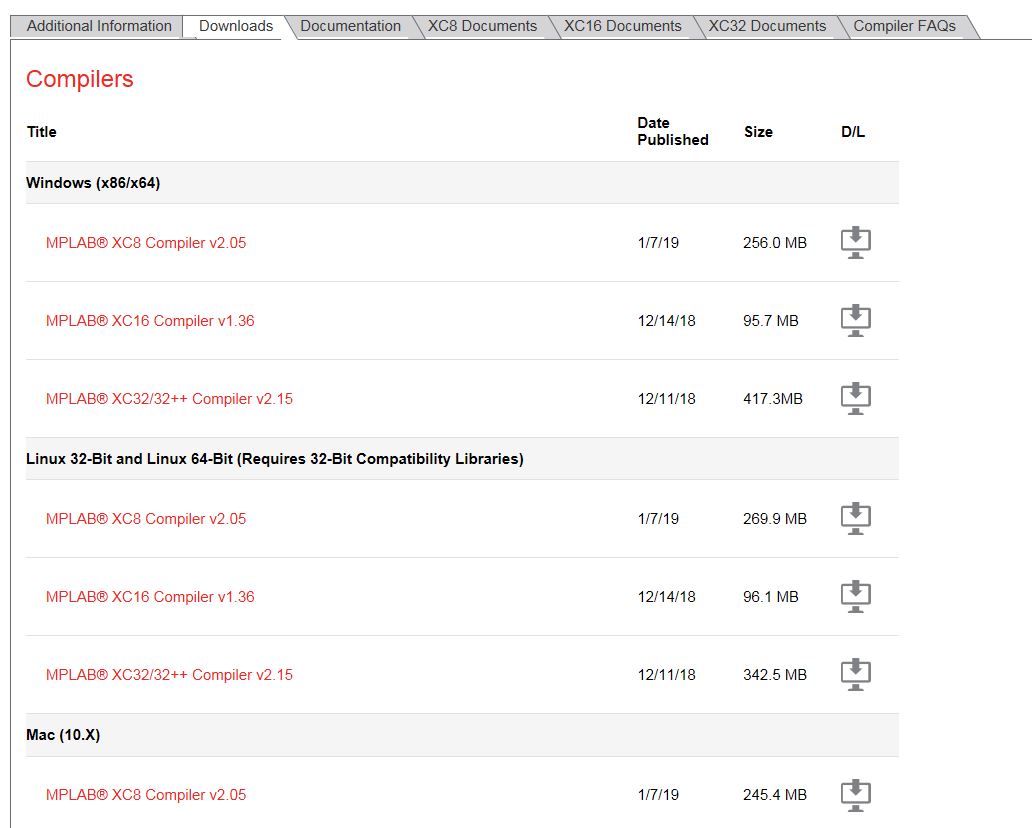 |
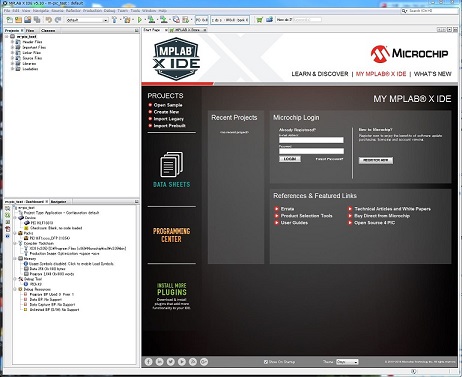 |
| MPLAB X IDE擖庤夋柺 | MPLAB X XC8擖庤夋柺 | MPLAB X IDE婲摦夋柺 |
void main(void)
{
SYSTEM_Initialize();
while (1)
{
if(PSW_A5_PORT == HIGH){
LED_A4_Toggle();
}else{}
LED_A4_SetHigh();
}
__delay_ms(500);
}
} // 1昩揰柵丄儃僞儞傪墴偡偲忢揰摂
|
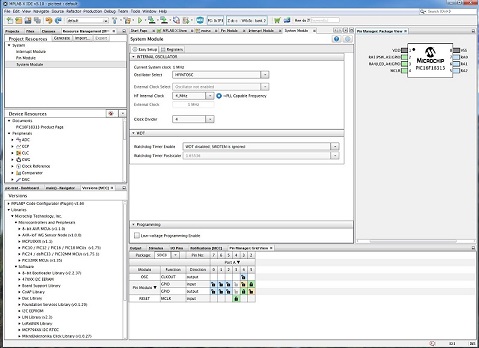 |
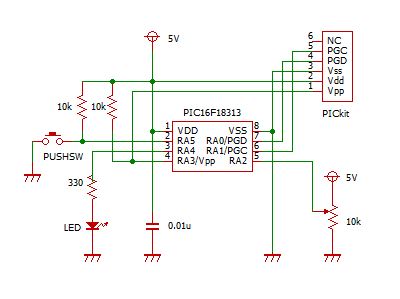 |
 |
| MCC偱config愝掕 | 幚尡夞楬恾 | pin_manager.h偺椺 |
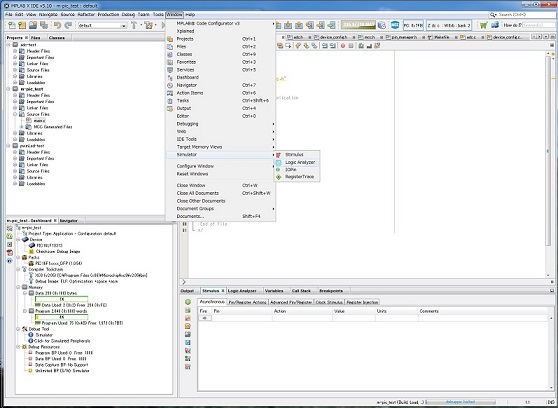 |
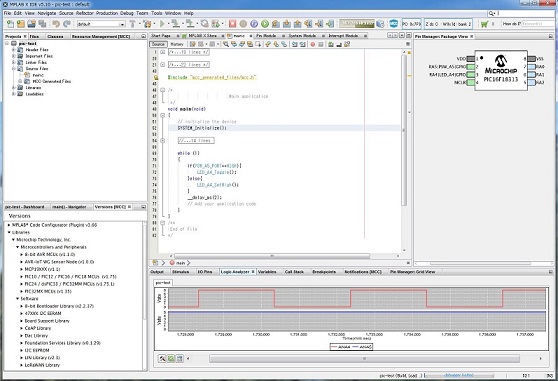 |
 |
| windows偺愝掕 | 僔儈儏儗乕僩拞 | 僽儗僢僪儃乕僪偱僥僗僩 |
庡側PIC16F1僼傽儈儕乕MCU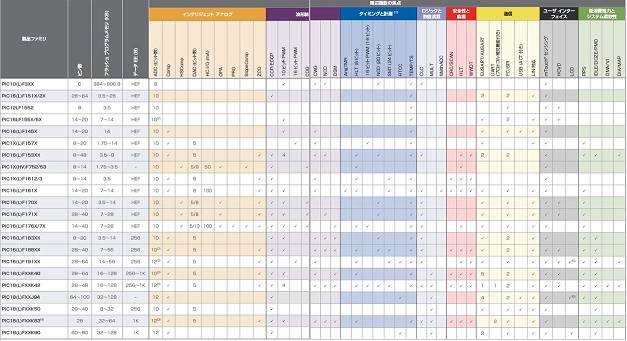 |
||
24 # uncomment if hdmi display is not detected and composite is being output |
interface eth0 # 柍慄LAN偺応崌偼interface wlan0 static ip_address=192.168.1.99/24 # 愝掕偟偨偄IP傾僪儗僗 static routers=192.168.1.1 # 僎乕僩僂僃傿偺傾僪儗僗 static domain_name_servers=192.168.1.1 # DNS僒乕僶乕偺傾僪儗僗 |
 |
 |
 |